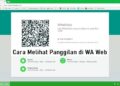JAKARTA, virenial.com – Pengembangan Windows 11 sebagai sistem operasi didukung oleh pengecekan dan install otomatis ketika perangkat tersambung dengan internet.
Meskipun demikian, pemiliki user ini juga tetap dapay melakukan pembaharuan secara manual karena beberapa perangkat dilengkapi dengan aplikasi pengamanan.
Lalu bagaimana cara melakukan pembaharuan atau update Windows 11 dengan mudah dan cepat yaitu dengan update Windows 11 Assistant.
Update Windowa 10 Assistant adalah sebuah software update manager yang dibuat khusus untuk sistem operasi Windows.
Aplikasi ini bisa anda gunakan untuk melakukan upgrade dari versi Windows 11 ke versi yang terbaru.
Melakukan update Windows 11 merupakan hal yang harus dilakukan jika anda ingin performa komputer anda cepat.
Karena dengan melakukan update, sudah bisa dipastikan bahwa sistem selalu dalam kondisi terbaru serta keamanan juga akan lebih kuat pada Windows yang di update.
Nah, pada artikel kali ini kita akan membahas mengenai Windows 11 Update Assistant yang akan kita bahas lebih lanjut pada ulasan dibawah ini.
Cara Update Windows 11 Dengan Update Assistant
Ketika pembaruan fitur baru diterbitkan pada Windows 11, maka anda akan menerima pemberitahuan melalui Pembaruan Windows.
Namun, jika anda tidak ingin menunggu pembaruan secara otomatis, anda bisa mendapatkan pembaruan melalui Asisten Pembaruan Windows 11 dari Microsoft.
Seperti yang sudah kita ketahui bahwa ada beberapa metode untuk melakukan upgrade Windows 11 ke versi terbaru.
Tentunya dari semua rekomendasi tersebut, yang paling direkomendasikan adalah dengan menggunakan Windows Update.
Meskipun demikian, terkadang kita masih belum mendapatkan feature update sehingga kita harus menggunakan metode alternatif lainnya.
Salah satunya adalah dengan menggunakan Update Assistant dengan veris Windows 11 terbaru, berikut cara update ke Windows 11 dengan Update Assistant:
- Langkah pertama, silahkan anda download terlebih dahulu Update Assistant pada halaman ISO Download Windows 11 Klik Disini.
- Jika file telah terdownload, silahkan anda update terlebih dahulu jika tersedia.
- Untuk melakukan upgrade pada aplikasi Windows 11 Update Assistant klik tombol “Update Now“.
- Setelah dirasa CPU, Memory dan Disk Space sudah Ok, klik “Next“.
- Maka proses downloading akan berjalan.
Cara Melihat History Update Windows 11 Dengan Update Assistant
Setelah anda melakukan upgrade Windows 11 diatas, maka anda sudah berhasil melakukan update Windows 11 dengan Windows 11 Update Assistant.
Jika proses download dan install update berjalan secara otomatis, maka anda tidak perlu melakukan apa-apa saat proses berjalan.
Anda hanya perlu menunggu hingga update selesai dan pastikan jika anda menggunakan koneksi yang lancar.
Untuk bisa melihat history atau riwayat update yang sudah anda lakukan, bisa masuk ke pengaturan berikut:
- Langkah pertama, silahkan anda buka “Settings” di Windows 11.
- Selanjutnya klik menu “Update & Security“.
- Setelah itu tab “Windows Update” pada jendela sebelah kanan.
- Silahkan scroll kebawah dan klik pada menu “View update history“.
- Semua riwayat update di Windows 11 bisa anda lihat disana.
Itulah seluruh isi pembahasan yang dapat kami jabarkan kepada anda seputar cara update dan melihat riwayat update Windows 11.
Anda bisa menggunakan metode ini untuk melakukan upgrade pada Windows 11 anda agar tetap pada versi terbaru.
Anda harus melakukan update pada Windows 11 agar sistem keamanan lebih baik dan data-data anda terjaga. Semoga bermanfaat dan selamat mencoba.